Tableau Maps er et kraftfuldt værktøj til at visualisere geografiske data og få indsigt i lokationsbaserede tendenser. Med Tableaus brugervenlige grænseflade og omfattende kortlægningsmuligheder kan brugerne nemt skabe interaktive og dynamiske kort, der viser dataene på en overbevisende og letforståelig måde.
Tableau Maps kan bruges til en bred vifte af applikationer – fra analyse af salgsdata efter region til sporing af spredning af sygdomsudbrud. Ved at integrere geografisk information med dataanalyse gør Tableau Maps det muligt for brugerne at udforske de relationer og mønstre, som ellers kunne gå ubemærket hen.
Denne tutorial udforsker det grundlæggende i Tableau Maps, herunder hvordan du opretter et kort, tilføjer datalagene og tilpasser din visualisering. Uanset om du er dataanalytiker, business intelligence-professionel eller blot interesseret i at udforske verden af datavisualisering, kan Tableau Maps hjælpe dig med at låse op for ny indsigt og træffe mere informerede beslutninger.
Oprettelse af et kort i Tableau
Tableau gør det nemt at skabe overbevisende og informative kort, der kan hjælpe dig med at analysere dine data i en geografisk kontekst. Her er de grundlæggende trin til at oprette et kort i Tableau:
Trin 1: Opret forbindelse til din datakilde
Det første trin i at oprette et kort i Tableau er at oprette forbindelse til din datakilde. Dette kan være en fil, en database eller en cloud-baseret datatjeneste. Når du har oprettet forbindelse til dine data, kan du begynde at udforske dem ved hjælp af Tableaus træk-og-slip-grænseflade.
Trin 2: Træk et geografisk felt til hylden 'Rækker' eller 'Kolonner'.
For at oprette et kort i Tableau skal du have mindst ét felt i dine data, der indeholder geografisk information såsom land, stat eller breddegrad/længdegradskoordinater. Når du har identificeret dette felt, kan du trække det til enten 'Rækker' eller 'Kolonner'-hylden i Tableau.
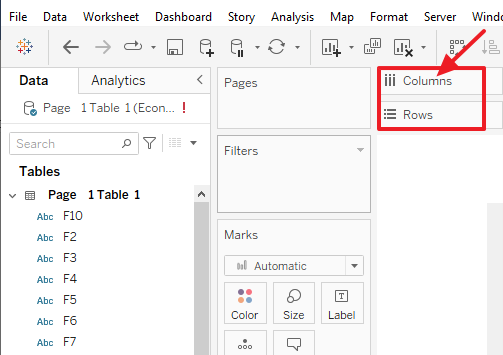
Trin 3: Vælg en korttype
Tableau tilbyder en række korttyper at vælge imellem, herunder grundlæggende kort, varmekort og tæthedskort. Du kan vælge den ønskede korttype ved at klikke på 'Kort'-indstillingen i 'Vis mig'-panelet og derefter vælge den relevante korttype fra rullemenuen.
Trin 4: Tilføj yderligere datalag (valgfrit)
Afhængigt af den type analyse, du laver, vil du måske tilføje yderligere datalag til dit kort, såsom demografiske data eller vejrdata. Du kan gøre dette ved at trække de ekstra felter til 'Mærker'-kortet eller bruge 'Layer'-indstillingen i 'Kortlag'-ruden.
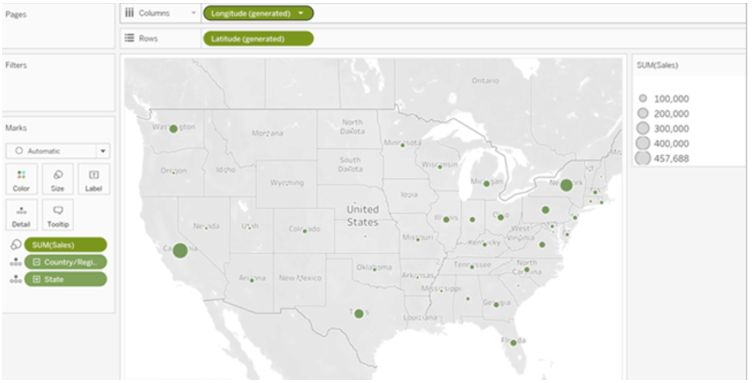
Trin 5: Tilpas din kortvisualisering
Når du har oprettet dit kort, kan du tilpasse dets udseende og funktionalitet på en række forskellige måder. For eksempel kan du ændre farveskemaet, justere zoomniveauet og tilføje værktøjstip eller etiketter til dit kort.
Tilføjelse af datalag til kort i Tableau
Oprettelse af kort er ikke begrænset til at visualisere de geografiske data alene. Du kan forbedre dine kortvisualiseringer ved at inkorporere yderligere datalag, der giver værdifuld kontekst og indsigt. Lad os undersøge, hvordan du tilføjer de forskellige datatyper til dine Tableau-kort:
Trin 1: Opret forbindelse til datakilder
Før du tilføjer datalagene til dit kort, skal du oprette forbindelse til de relevante datakilder, der indeholder de oplysninger, du vil inkorporere. Tableau understøtter forskellige datakilder, herunder Excel-filer, databaser og cloud-tjenester. Når du er tilsluttet, kan du få adgang til og manipulere dataene i Tableau.
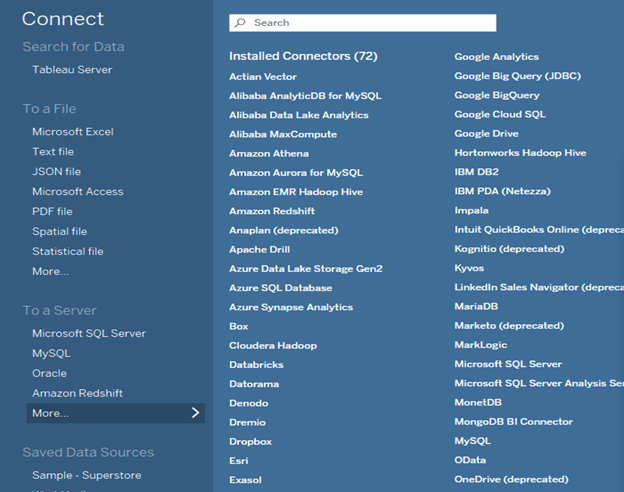
Trin 2: Træk dataene til kortet
Når dine primære geografiske data er konfigureret, kan du trække andre relevante datafelter ind på kortet. Hvis du f.eks. har salgsdata for forskellige regioner, kan du trække salgsfeltet til hylden 'Farve' eller 'Størrelse'. Dette kortlægger dataene til de visuelle elementer på dit kort, såsom farvekodningsområder baseret på salgsydelse.
Trin 3: Tilføjelse af kontekstuelle datalag
Tableau giver dig mulighed for at tilføje yderligere datalag, der giver kontekstuel information. Disse lag kan omfatte demografiske data, vejrdata eller andre relevante datasæt, der kan berige din analyse. For at tilføje et kontekstuelt datalag kan du blot trække det ønskede felt til 'Marks'-kortet. Hvis du f.eks. vil overlejre befolkningstætheden på dit kort, kan du trække befolkningsfeltet til 'Farve'-hylden for at oprette et tæthedskort.
Trin 4: Brug af Dual-Axis Mapping
I nogle tilfælde vil du måske visualisere to forskellige datatyper samtidigt på et enkelt kort. Tableaus dobbeltakse kortlægningsfunktion giver dig mulighed for at kombinere de flere datalag effektivt. Ved at tildele forskellige visuelle kodningsindstillinger til hvert lag, såsom størrelse og farve, kan du afbilde flere dimensioner af dine data på et enkelt kort.
Trin 5: Filtrering og fremhævelse af datalagene
For at fokusere på specifikke delmængder af data eller fremhæve bestemte datapunkter på dit kort, kan du bruge filtrene og fremhæve handlingerne i Tableau. Filtre giver dig mulighed for kun at vise de datapunkter, der opfylder bestemte kriterier, mens handlingerne fremhæves, understreger specifikke elementer baseret på brugerinteraktioner eller foruddefinerede regler.
Ved at tilføje forskellige datalag til dine Tableau-kort kan du få en dybere forståelse af dine geografiske data og afdække værdifuld indsigt. Uanset om det inkorporerer demografiske oplysninger, vejrmønstre eller andre relevante datasæt, giver Tableaus fleksibilitet dig mulighed for at skabe omfattende og informative kortvisualiseringer.
Valg af korttyper i Tableau
Tableau tilbyder en bred vifte af korttyper, der kan hjælpe dig med at visualisere dine data i en geografisk kontekst. Det er vigtigt at vælge den rigtige korttype, fordi det kan påvirke, hvordan dine data opfattes og forstås. Her er nogle af de mest almindelige korttyper i Tableau, og hvornår de skal bruges:
Punktkort: Et punktkort er et simpelt kort, der viser dataene som punkter på et kort. Denne korttype er nyttig, når du har diskrete placeringsdata, såsom placeringen af butikker, hospitaler eller andre faciliteter.
Choropleth-kort: Et choropleth-kort bruger skygge eller farve til at repræsentere dataværdierne inden for foruddefinerede geografiske områder, såsom stater eller amter. Denne korttype er nyttig, når du vil visualisere de data, der er knyttet til specifikke geografiske områder, såsom befolkningstæthed, valgresultater eller gennemsnitsindkomst.
Varmekort: Et varmekort bruger farver til at repræsentere dataværdierne inden for et sammenhængende område, såsom en by eller en region. Denne korttype er nyttig, når du vil vise tætheden eller intensiteten af dataværdier, såsom trafikpropper eller kriminalitetsrater.
Symbolkort: Et symbolkort bruger forskellige former og størrelser af symboler til at repræsentere dataværdierne. Denne korttype er nyttig, når du vil visualisere de data, der er knyttet til bestemte steder, såsom antallet af forbrydelser i et bestemt nabolag eller antallet af kunder i en bestemt butik.
Fyldt kort: Et udfyldt kort ligner et choropleth-kort, men i stedet for at skygge eller farvelægge specifikke områder, udfylder det hele området med en enkelt farve. Denne korttype er nyttig, når du vil vise fordelingen eller koncentrationen af dataværdier på tværs af et geografisk område.
Når du vælger en korttype i Tableau, er det vigtigt at overveje den type data, du arbejder med, den geografiske kontekst, som dataene er placeret i, og det budskab, du ønsker at formidle. Ved at vælge den passende korttype kan du skabe effektive og informative kortvisualiseringer, der hjælper dig med at udforske og forstå dine data i en geografisk kontekst.
Konklusion
Tableau Maps tilbyder en dynamisk og brugervenlig løsning til at visualisere de geografiske data. Ved at oprette kort, tilføje datalag og tilpasse visualiseringer kan du afdække indsigten og effektivt kommunikere tendenserne. Med muligheden for at vælge mellem forskellige korttyper giver Tableau brugerne mulighed for at præsentere dataene på en kontekstuelt rig og visuelt engagerende måde, som muliggør informeret beslutningstagning baseret på lokationsbaseret analyse.